告诉你怎样处理U盘无法识别问题
发布时间:2022-09-29 文章来源:深度系统下载 浏览:
|
Windows XP是美国微软公司研发的基于X86、X64架构的PC和平板电脑使用的操作系统,于2001年8月24日发布RTM版本,并于2001年10月25日开始零售。其名字中“XP”的意思来自英文中的“体验(Experience)”。该系统的默认桌面背景墙纸是Bliss,一张BMP格式的照片。是拍摄的纳帕县郊外的风景,照片中包括了高低起伏的绿山及有层积云和卷云的蓝天。 今天小宝就要来教大家怎样解决U盘无法识别问题了,心里还有点小激动呢!现在电脑新手越来越多,怎样解决U盘无法识别问题也一直被提及,根本没办法拖延下去了好吗?下面就让小宝告诉你怎样解决U盘无法识别问题,一起来看看吧。 首先需要将USB设备插入到计算机USB接口,然后点击电脑的“开始”菜单,点击“运行”,在输入框中输入“cmd”命令,点击“确定”按钮。 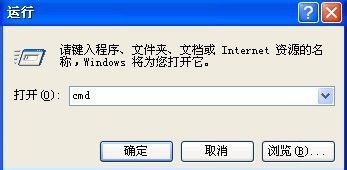 告诉你怎样解决U盘无法识别问题图1 在命令提示符窗口内分别执行下面两条命令 reg add "HKEY_LOCAL_MACHINE\SYSTEM\CurrentControlSet\Control\Session Manager\Environment" /v "DEVMGR_SHOW_DETAILS" /d 1 /t REG_SZ /f reg add "HKEY_LOCAL_MACHINE\SYSTEM\CurrentControlSet\Control\Session Manager\Environment" /v"DEVMGR_SHOW_NONPRESENT_DEVICES" /d 1 /t REG_SZ /f 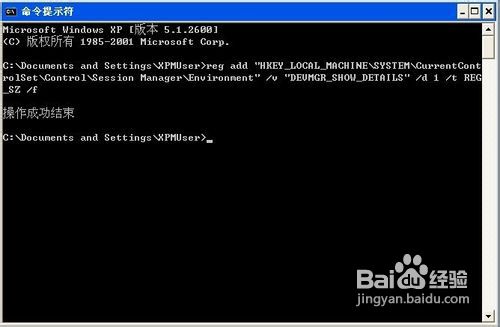 告诉你怎样解决U盘无法识别问题图2 将计算机重启,点击“开始”菜单,打开“运行”,输入“devmgmt.msc”命令,点击“确定”按钮或者右击桌面上“我的电脑”,在弹出的快捷菜单中选择“属性”,点击“硬件”选项卡,然后点击下面的“设备管理器”按钮。  告诉你怎样解决U盘无法识别问题图3 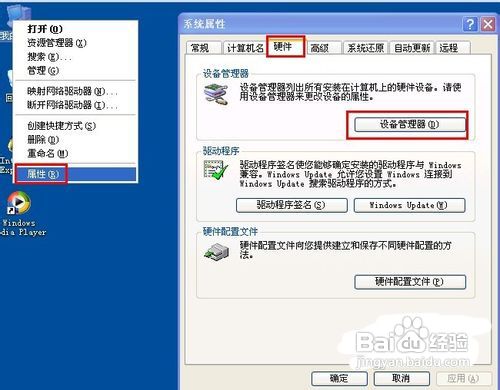 告诉你怎样解决U盘无法识别问题图4 打开设备管理器,在菜单栏点击“查看” - “显示隐藏的设备”。 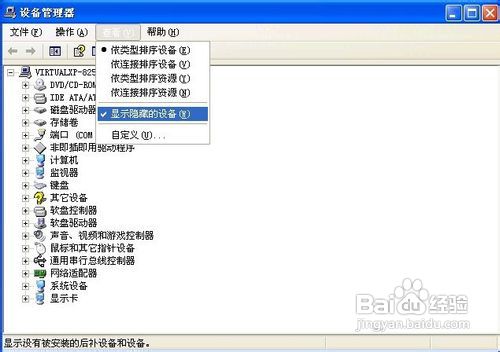 告诉你怎样解决U盘无法识别问题图5 鼠标左键双击双击“通用串行总线控制器”项目,将所显示的灰色项目和USB大容量存储设备卸载掉。 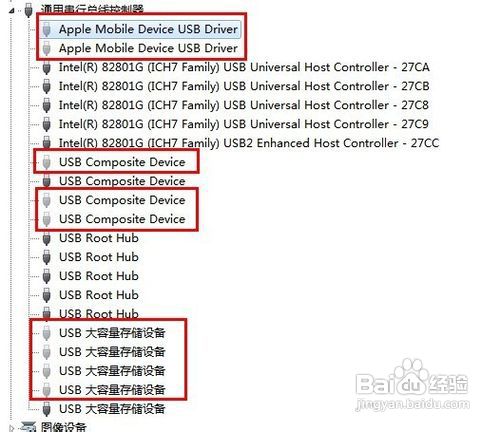 告诉你怎样解决U盘无法识别问题图6 然后右键点击“通用串行总线控制器”项目,在弹出的下拉菜单中选择“扫描检查硬件改动”。 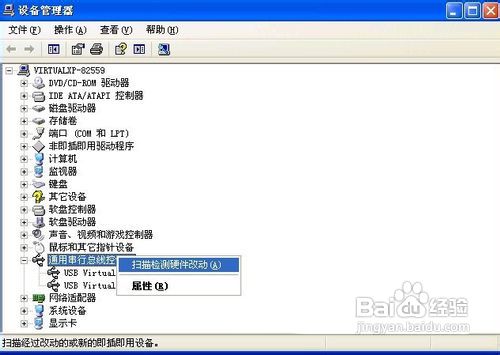 告诉你怎样解决U盘无法识别问题图7 拔掉USB设备,再重新插上,看是否已经OK。 若重新插入还是没好,则右键点击“通用串行总线控制器”下的“USB Root Hub”项目,点击“属性”。 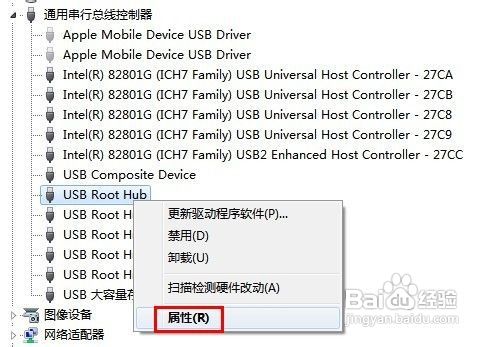 告诉你怎样解决U盘无法识别问题图8 在打开的也窗口中点击“电源管理”选项卡,去掉“允许计算机关闭此设备以节约电源”,点击“确定”按钮(依次对每个USB Root Hub的属性进行修改)。 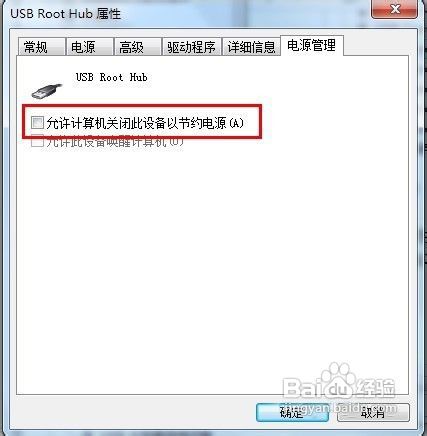 告诉你怎样解决U盘无法识别问题图9 关于怎样解决U盘无法识别问题就给大家介绍到这里来,通过小宝的介绍,大家是否都已经学会了这个方法呢?学会没学会都无所谓,大家只需要将这篇教程收藏起来就可以了,因为只要收藏了这篇教程,我们以后随时随地都能够打开它来研究哦。相关阅读:。 Windows XP服役时间长达13年,产生的经济价值也较高。据评测机构StatCounter的统计,2017年1月,在中国范围内,该系统的占有率为17.79%。主要原因是“习惯XP系统”而不愿意对其升级。 部分杀毒软件推出了诸如“XP盾甲”之类的服务,以提高系统安全性。 |
相关文章
上一篇:U盘插电脑没反应是不是坏了


